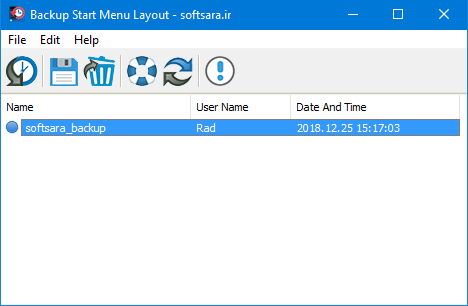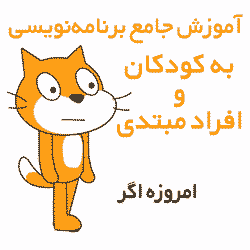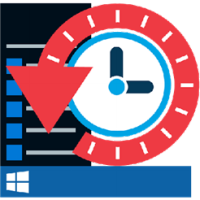
Backup Start Menu Layout v1.6 x86 x64
پشتیبانگیری از تنظیمات و ساختار تعریف شده منوی استارت
منوی استارت ویندوز ۱۰ قابلیت سفارشیسازی گستردهای دارد. به نحوی که ممکن است منوی استارت در دو کامپیوتر مختلف دارای ویندوز ۱۰ کاملا متفاوت باشند. در ویندوز ۱۰ امکان تغییر عرض منوی استارت و نمایش آن به صورت تمام صفحه نیز (واسط مترو) وجود دارد. علاوه بر آن شما میتوانید برنامههای مختلف را برای دسترسی آسانتر بر روی منوی استارت پین کنید. همچنین میتوانید آنها را گروهبندی کنید و اندازه کاشیها و حالت نمایش آنها را تغییر دهید.
معمولا کاربران سفارشیسازی منوی استارت را یک بار برای همیشه انجام میدهند و به همان ساختار نیز شدیدا عادت میکنند. اما در برخی موارد به دلیل بروز مشکلات مختلف بر روی ویندوز ممکن است ساختار تعریف شده به هم بریزد. در این صورت عملا دسترسی سریع شما به ابزارهای مورد نظر مختل خواهد شد.
نرم افزار Backup Start Menu Layout
Backup Start Menu Layout ابزاری ساده و کاربردی برای پشتیبانگیری از تنظیمات و ساختار تعریف شده منوی استارت و بازیابی آن در صورت بروز مشکل در آن با یک کلیک ساده است. این نرم افزار به شما کمک میکند تا در هر لحظه که نیاز بود ساختار ذخیره شده را بازیابی و منوی استارت را به حالت مورد نظر برگردانید. از این برنامه میتوانید پس از نصب مجدد ویندوز و برنامههای کاربردی نیز برای بازیابی تنظیمات منوی استارت استفاده کنید.
نرم افزار Backup Start Menu Layout امکان ذخیره چندین حالت مختلف و بازیابی آنها را نیز دارد. به این ترتیب اگر چند کاربر از یک کامپیوتر استفاده میکنند و هر یک میخواهند منوی استارت متفاوتی داشته باشند نیز این ابزار میتواند مفید واقع شود.
مراحل دانلود و نصب نرم افزارهای موجود در سافت سرا بسیار ساده
است.
برای دانلود نرم افزار یا ابزار مورد نظر کافیست بر
روی لینک (یا لینکهای) مربوط به آن کلیک کنید تا عملیات دانلود
فایل (ها) انجام شود.
در صورتی که در دانلود فایلها با
مشکلی مواجه شدید، بخش رفع
اشکال/گزارش خرابی لینک را مشاهده کنید.
نرم افزارهای موجود، بسته به حجمشان ممکن است در یک یا چند پارت ارائه شوند. در نرم افزارهایی که دارای چند پارت هستند باید تمام پارتهای موجود را دانلود کنید. البته ممکن است در برخی نرم افزارها احتیاج به دانلود تمام لینکها نباشد. مثلا اگر سیستم شما 64 بیتی است و نرم افزاری دارای دو ویرایش 32 و 64 بیت است، کافیست تنها پارتهای مربوط به ویرایش 64 بیتی را دانلود کنید. همچنین برخی نرم افزارها دارای اضافات و پلاگینهایی هستند که دانلود آنها نیز اختیاری است.
پس از دانلود یک نرم افزار، کافیست محتویات آن را توسط نرم
افزار WinRAR یا یک فشرده سازی دیگر که از فرمت RAR پشتیبانی می
کند، بر روی سیستم خود استخراج کنید. برای این منظور بر روی
اولین پارت کلیک راست و گزینه ی Extract Here را انتخاب کنید، در
این صورت تمام پارتهای موجود به صورت یکپارچه بر روی سیستم شما
استخراج می شوند.
در انتهای نام پارت اول نرم افزارهایی که
در چند پارت فشرده شده اند عبارت part1 یا part01 قرار دارد.
در صورتی که نرم افزاری تنها یک پارت دارد نیز به همین ترتیب بر
روی آن راست کلیک و گزینه ی Extract Here را انتخاب کنید.
فایلهای دانلود شده از سافت سرا دارای هیچ فایل اضافی یا
تبلیغاتی خاصی نیستند، از اینرو برای استخراج فایل دانلود شده،
با خیال آسوده بر روی فایل مورد نظر کلیک راست و گزینه ی Extract
Here را انتخاب کنید.
در این صورت نرم افزار و فایلهای
مربوط به آن (مانند سریال، راهنما و ...) در پوشه ای به صورت
مرتب استخراج خواهند شد.
فایلهای دانلود شده از سافت سرا برای استخراج نیازمند پسوورد می
باشند. پسوورد تمام فایلهای دانلود شده از سافت سرا softsara.ir
است.
بروز پیغام خطا پس از درج پسوورد (یا در طول استخراج
فایلها) دلایل مختلفی می تواند داشته باشد.
اگر پسوورد را
کپی (Copy & Paste) می کنید، به احتمال زیاد این مشکل وجود
خواهد داشت. زیرا معمولا هنگام کپی پسوورد از سایت یک کارکتر
فاصله در ابتدا یا انتهای آن ایجاد می شود. در صورتی که پسوورد
را تایپ می کنید، به کوچک بودن حروف و انگلیسی بودن صفحه کلید
توجه کنید.
برای اطلاعات بیشتر اینجا کلیک کنید.